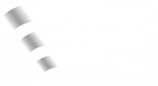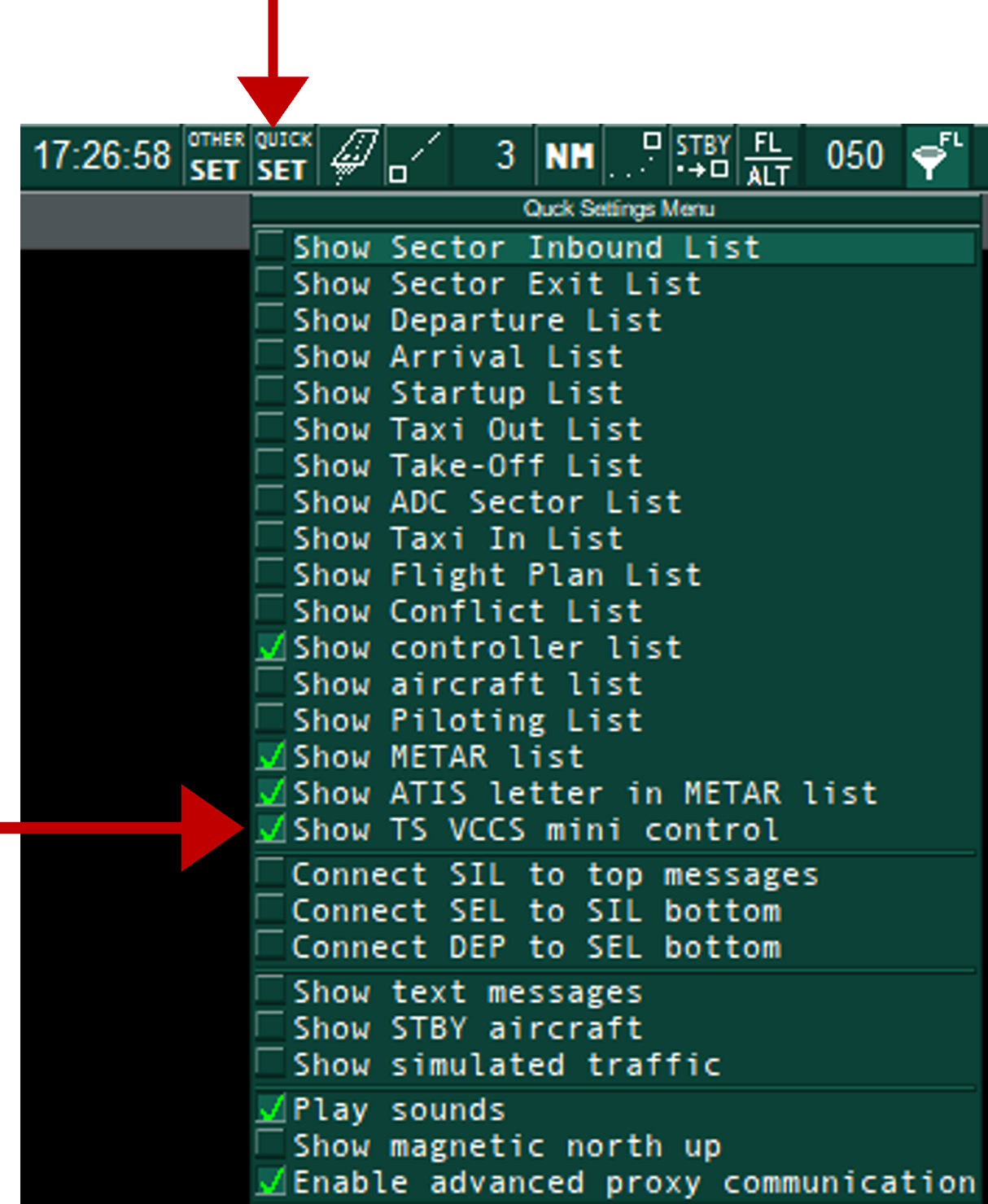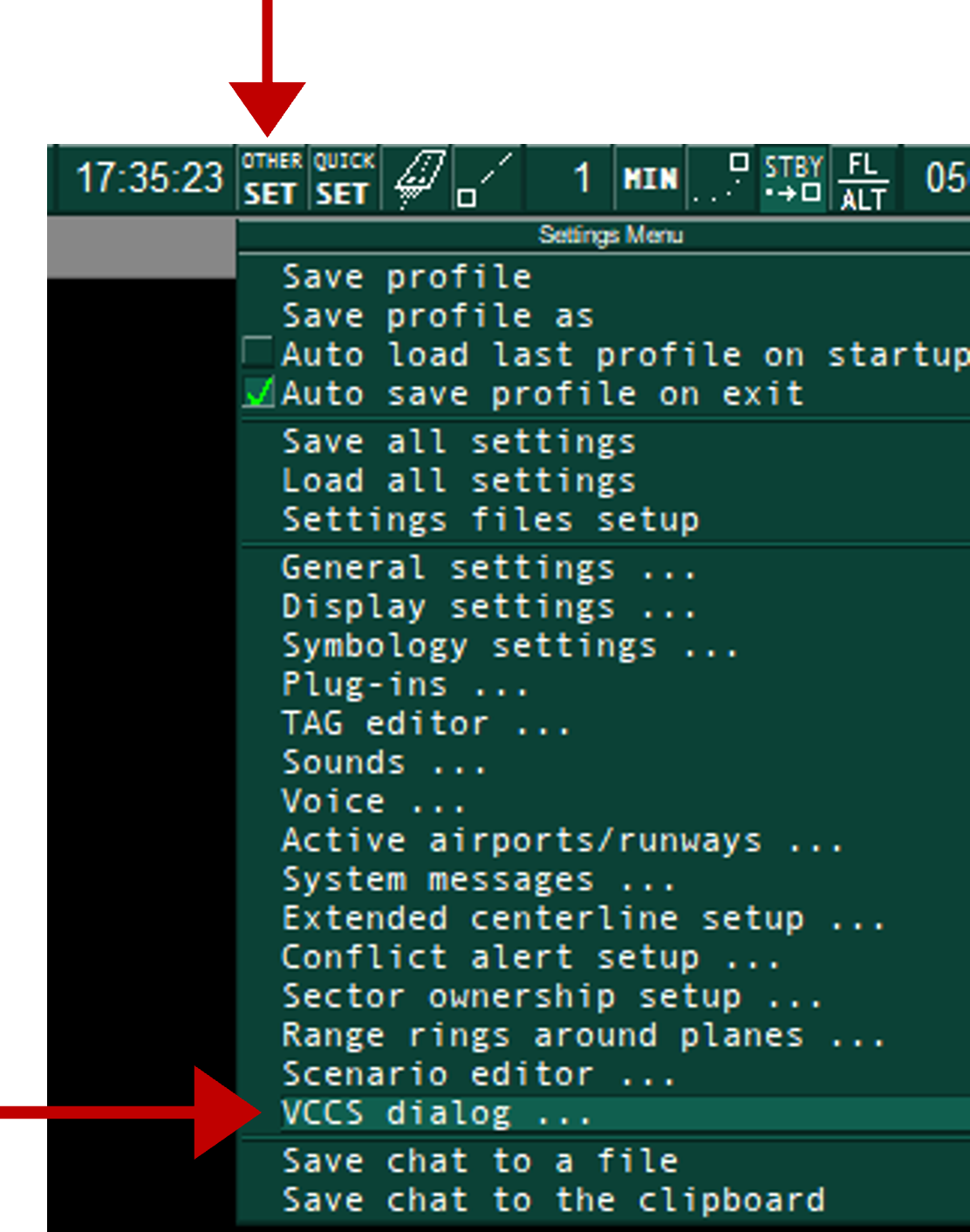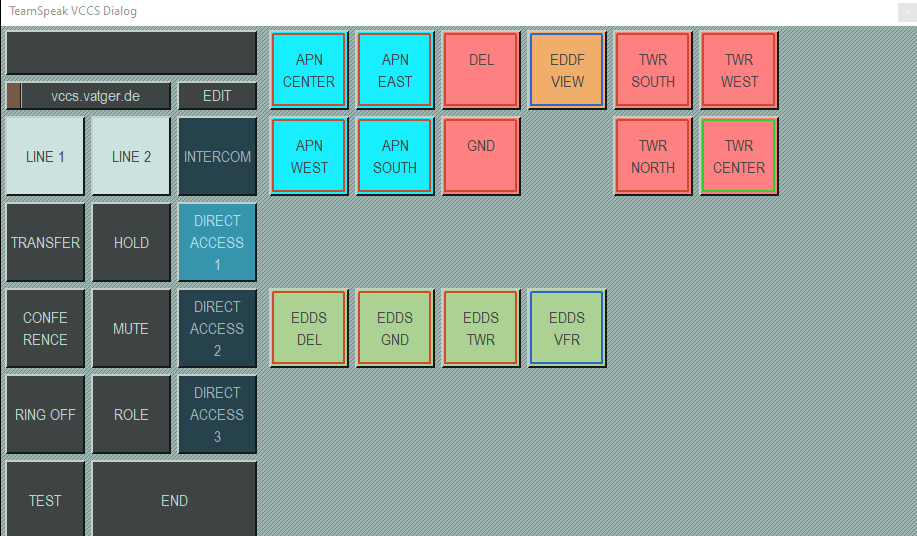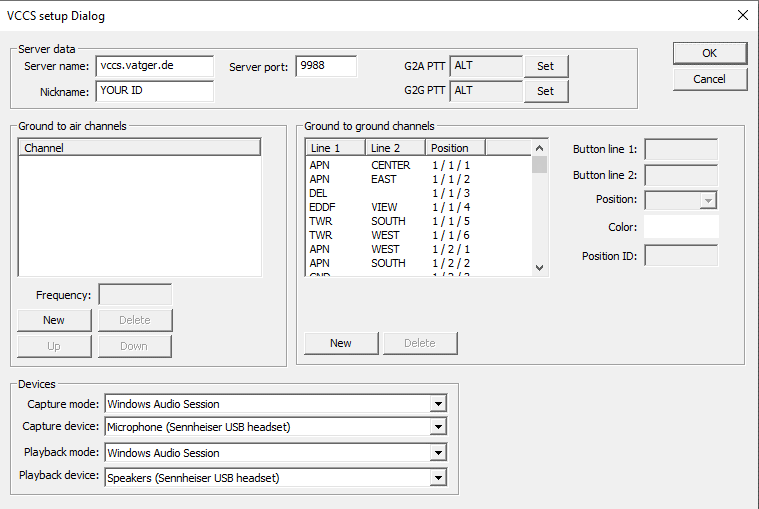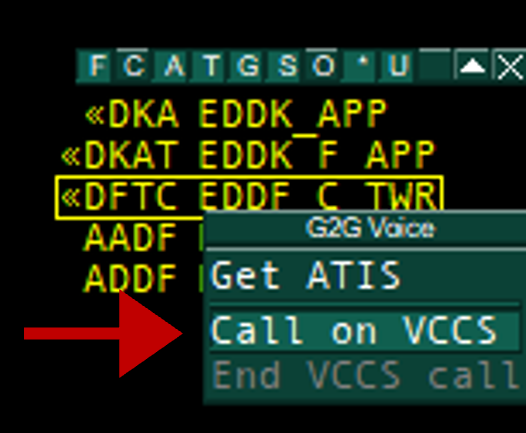VCCS
VCCS ist ein vonTool Euroscope bereitgestelltes Tool, welches derzur Koordination zwischen Stationenden dient.Stationen, das von Euroscope zur Verfügung gestellt wird. Der große Vorteil gegenüber der normalen TeamSpeak-Koordination ist, dass beide Lotsen nicht auf demselben TeamSpeak-Server sein müssen. So kann z.B. der Lotse in Langen problemlos mit seinem Kollegen in Brüssel Telefonieren.
Mittlerweile wirdist VCCS in allen VATGER NAV Packages VATGER weit bereitgestelltverfügbar und ist soweit zu 99% vollständig eingerichtet.konfiguriert.
In diesem Artikel zeigen wir dir, wie du VCCS richtig einrichtest und benutzt.
Einrichtung
Wenn du dein entsprechendes Euroscope Profil öffnets,öffnest, findest du auf deinem Bildschirm das "TS VCCS mini control",. welchesEs sieht wie folgt aussieht.aus:
Sollte dies nicht der Fall sein, kannst du es dir unter "QUICK SET" - "Show TS VCCS mini control" einblenden.
Öffne nun mit einem Rechtsklick auf "NO CALL" den "TeamSpeak VCCS Dialog" durch einen Rechtsklick auf "NO CALL". Alternativ kannstkann du dender Dialog auch direkt über "OTHER SET" - "VCCS dialog" öffnen.geöffnet werden.
Du solltest jetzt folgendes Fenster sehen.
Hier siehst du dein "Telefonbuch". Je nach FIR findest du die entsprechenden Stationen unter "DIRECT ACCESS 1 - 3". Am Beispiel Langen findest du auf der 1. Seite Frankfurt und Stuttgart. Auf der 2. Seite sind Düsseldorf, Köln, Münster, Dortmund und einige kleinere Flughäfen. Alle Center-Sektoren, mit denen Langen zu tun hat, sind auf der 3. Je nach FIR kann die Aufteilung natürlich variieren.
Klicke nun auf "EDIT" um VCCS fertig einzurichten.
Nun gibst du deine VATSIM CID unter "Nickname" ein. Zuletzt definierst du unter "G2G PTT" noch eine Push-to-talk (PTT) Taste, die du zum Sprechen drückst. Standardmäßig ist dies "ALT". Bestätige alles mit einem Klick auf "OK" und du bist startklar.
Koordinieren
Um nun eine Station anzurufen, klickst du lediglich auf den Button der zu rufenden Station. Natürlich kannst du nur mit einer Station reden, welche auch online ist. Den Status siehst du wie folgt.
- Station ist ROT umrandet - Station ist offline
- Station ist GELB umrandet - Station ist online, aber lotst mit einer veralteten Euroscope Version und ist daher nicht erreichbar
- Station ist GRÜN umrandet - Station ist online und du kannst anrufen (TWR CENTER oben im Bild)
Sobald du die Taste drückst, wird dein Koordinationspartner angerufen. Nachdem er abgenommen hat, kannst du sprechen, indem du deine definierte PTT-Taste drückst. Zum Auflegen drückst du entweder "LINE 1" im "mini control" oder "END" im VCCS-Dialog.
Alternativ kann eine Station auch über die Controller List angerufen werden. Dazu klickst du mit der rechten Maustaste auf die entsprechende Station und wählst "Call on VCCS".
Wenn Du angerufen wirst, hörst Du einen Klingelton und siehst "LINE 1" blinken. Nimm mit einem Linksklick ab. Der Rest ist wie gerade beschrieben.
Viel Spaß beim Koordinieren!